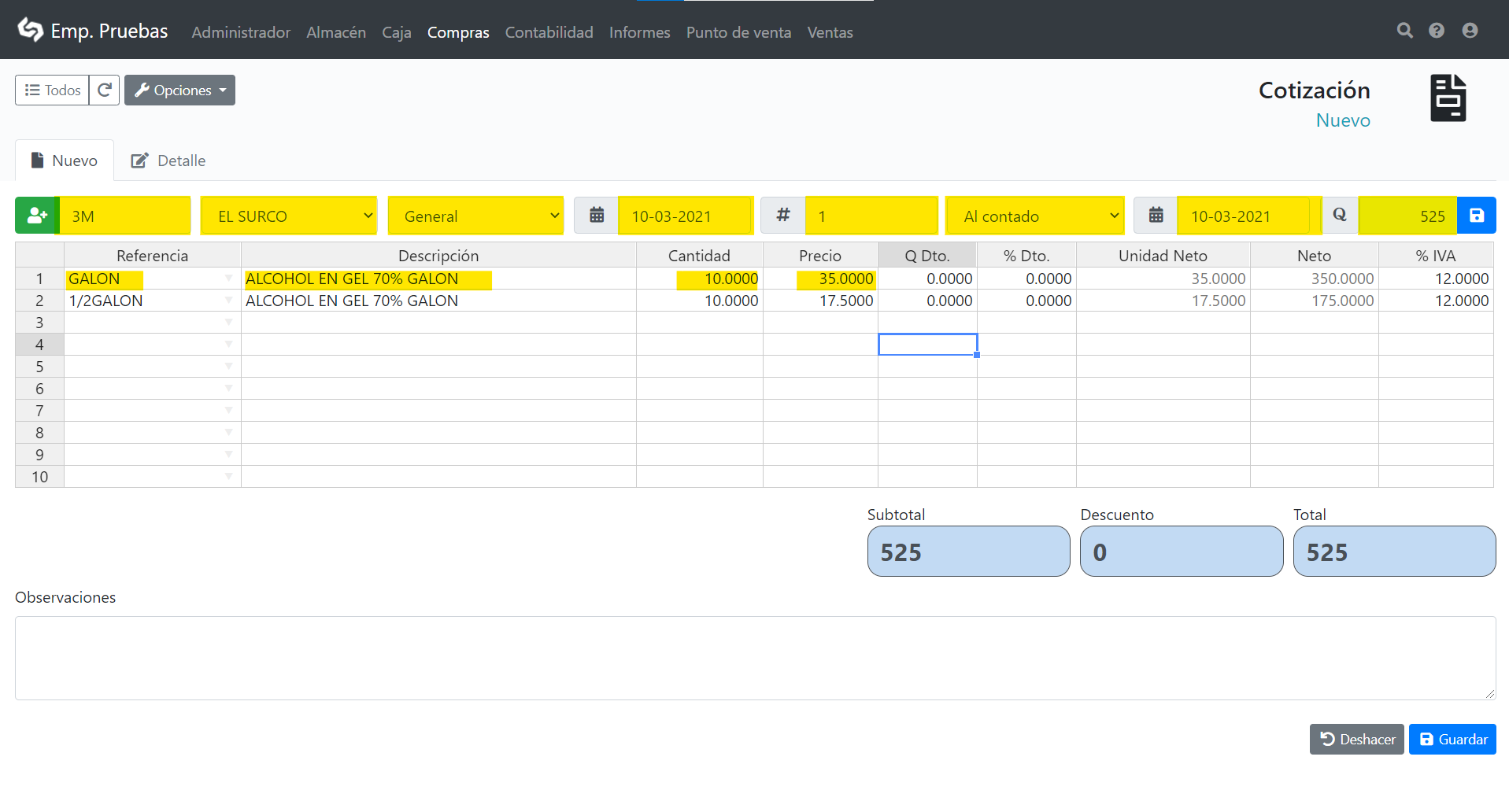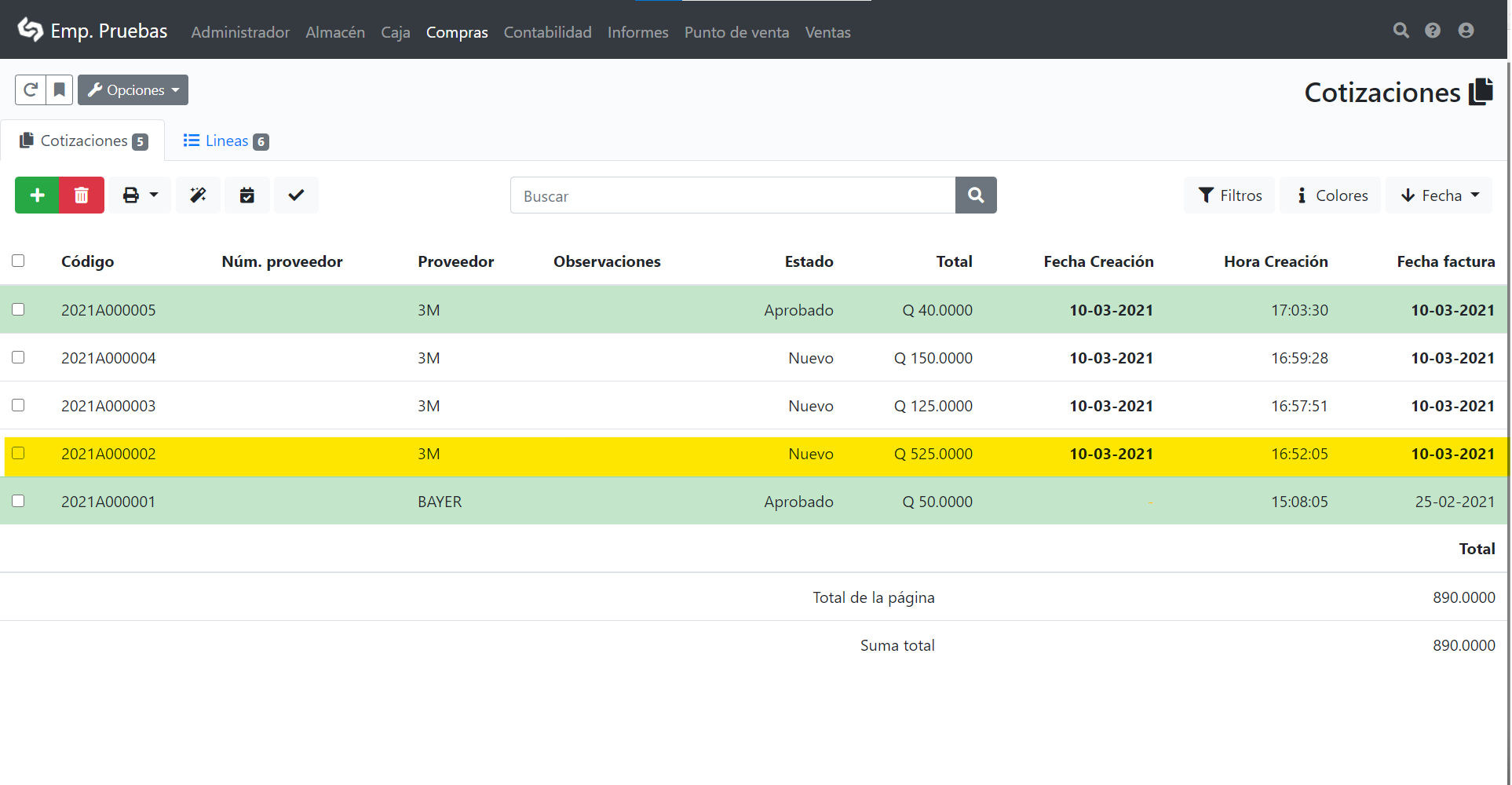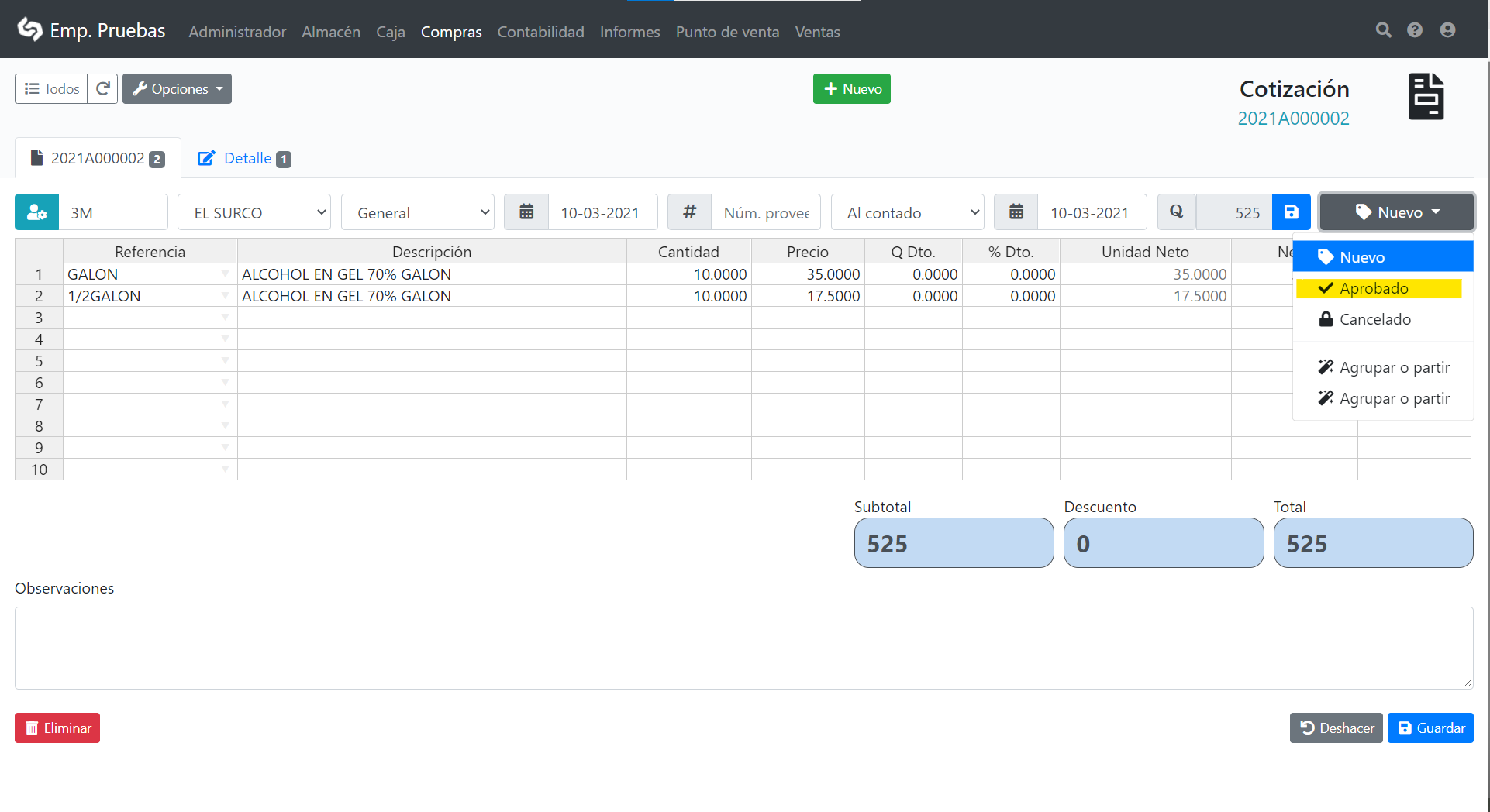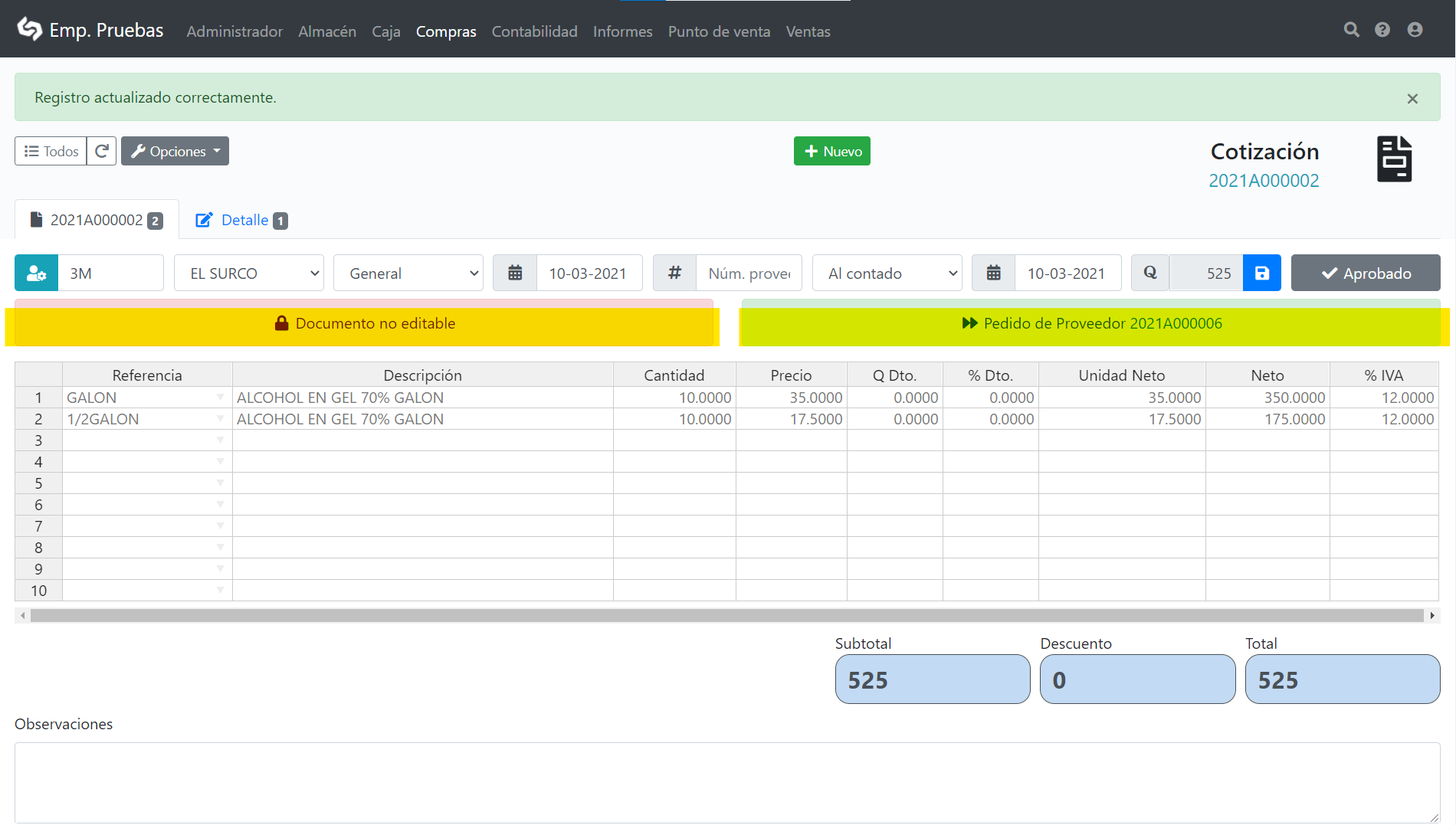1 – Las cotizaciones nos sirven para indicarnos cuanto nos costaría una compra de unos productos determinados. Al hacer una cotización y aprobarla no se modifica el stock. En esta opción podremos crear una cotización de compra, los datos para ingresar en el encabezado de la cotización son los siguientes:
– Proveedor: se deberá seleccionar un proveedor para nuestra cotización
– Almacén: se deberá seleccionar el almacén a donde queremos ingresar nuestros productos (en caso de que se convierta la cotización a una factura de compra)
– El tipo de cotización: si es general, certificativa o simplificada
– Fecha en que se está realizando nuestra cotización
– Numero de cotización
– Forma de pago
– Fecha de validez de la cotización
Los datos que ingresaremos en nuestro detalle de la cotización son:
– En referencia buscaremos los productos que deseamos agregar a la cotización.
– En descripción nos aparecerá el nombre del producto seleccionado.
– En cantidad ingresaremos el monto de nuestras unidades que se están cotizando.
– En precio se mostrará el costo de nuestros productos, si en caso el precio haya cambiado se puede modificar el campo con el precio nuevo.
Por último, para dejar registrada la cotización en nuestro sistema presionamos el botón “Guardar” si todos los datos son correctos nos registrara el movimiento correctamente.
2 – Para aprobar una cotización y convertirla en un pedido de proveedor seleccionamos nuestra cotización.
3 – Luego nos posicionamos sobre la etiqueta “Nuevo” y nos desplegara un menú en donde seleccionaremos “aprobado”.
4 – Esto nos cambiará el estado de nuestro documento a “No editable” y dejará un enlace para poder convertir nuestra cotización a un pedido de proveedor y al presionar el enlace nos llevará a la siguiente opción.
5 – Ejecuta pedido de proveedor usando cotización de compra.